Как выключить компьютер по таймеру – лучшие решения для Windows 7/10
Наверняка каждый из пользователей сталкивался с такой ситуацией, когда во время скачивания нужного контента или выполнения другой, требующей времени процедуры нужно срочно отлучиться по делам. Получается вроде бы как дилемма – или процедуру прервать, или срочные дела отложить. На самом деле все гораздо проще, никакой дилеммы, всё что вам нужно, это установить таймер автоматического завершения работы компьютера и со спокойной душой отправиться по своим неотложным делам.
Выключить ПК по таймеру не составляет особого труда. В Windows заложена возможность автозавершения работы системы, правда, она неочевидна, поэтому у новичков иногда с этим возникают проблемы. Для выключения компьютера в определенное время можно использовать средства командной строки в связке с Планировщиком заданий или без, а также специальные сторонние утилиты. Но прежде чем мы рассмотрим доступные способы, советуем обратить внимание на выполняющую процедуру программу, из-за которой вы не можете выключить компьютер.
Многие из таких программ имеют собственный встроенный таймер, позволяющий выключить компьютер через некоторое время, обычно по завершении выполняемой операции. Для наглядного примера возьмем популярный торрент-клиент Torrent. Эта программа умеет выключать компьютер при завершении загрузок и раздач, аналогичным функционалом располагают многие приложения для обслуживания системы, загрузчики, конвертеры и т.п. Одним словом, перед тем как переходить к использованию утилит-таймеров, покопайтесь в настройках приложения.
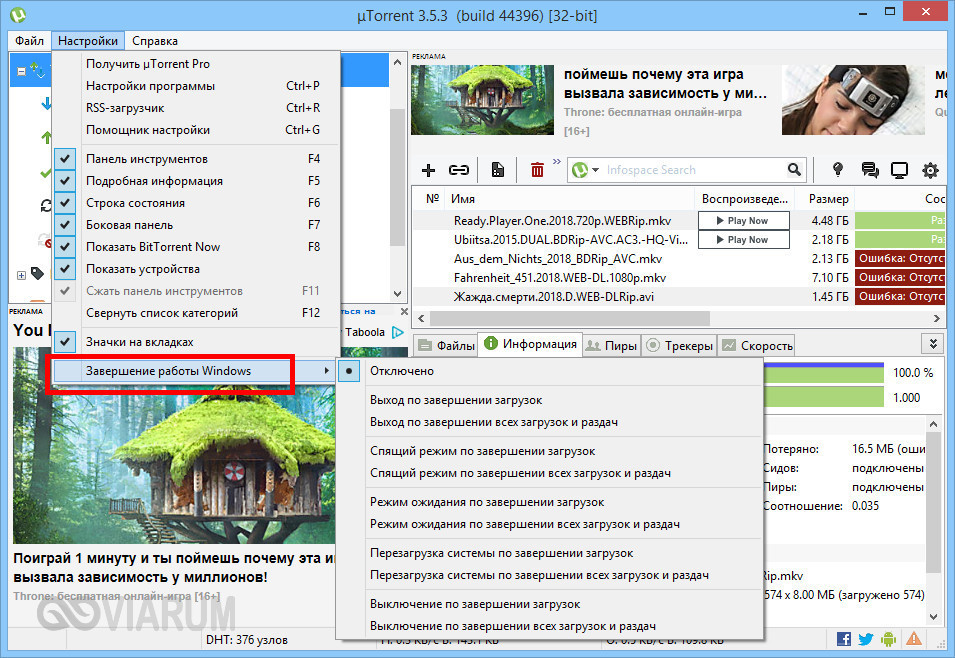
X-Time: напоминания и автоматическое отключение
Это небольшой бесплатный таймер, которая проста в управлении и имеет объем не более 110 Кб. Одним из её преимуществ является отсутствие установки. Для запуска программы X-Time нужно всего лишь скачать и распаковать архив с единственным файлом xTime.exe, после чего запустить его.
Главное окно программы имеет следующую оболочку:
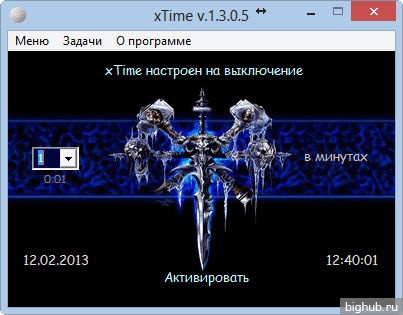
Для того, чтобы выключить компьютер в определенное время, необходимо в выпадающем списке слева выбрать количество минут, по прошествии которых компьютер автоматически выключится. Затем нужно нажать кнопку «Активировать», которая располагается в центре главного экрана программы.
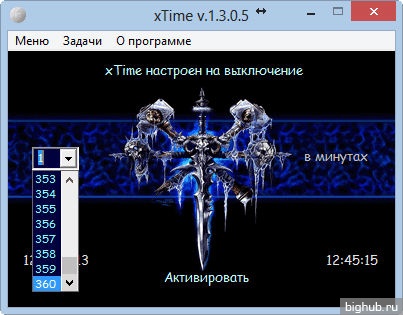
Предельный период времени, спустя который программа может отключить компьютер, равен 360 минутам (6 часам). После того, как время установлено и программа активирована, под кнопкой «Активировать» появится другая кнопка — «Сбросить». Она необходима для того, чтобы отменить автоматическое отключение компьютера.
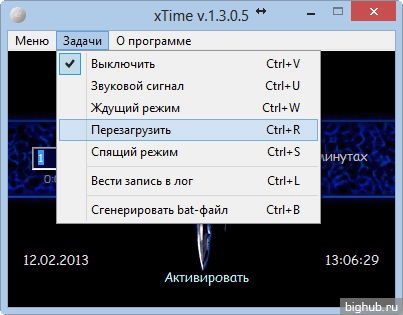
Программу X-Time можно использовать не только для того, чтобы установить таймер выключения, но и для звуковых напоминаний. Для этого необходимо открыть раздел меню «Задачи», где будет возможность установки звукового сигнала. Или же можно просто использовать комбинацию горячих клавиш Ctrl+U. Установка сигнала напоминания делается точно так же, как и установка таймера отключения.

Следует помнить, что программа не предупреждает про то, что компьютер будет отключен через несколько минут или секунд. Поэтому желательно быть более внимательным при работе с данной программой. Кому охота потерять все несохраненные данные из-за автоматического отключения?
Таймер выключения 3.6
Программа с незамысловатым названием Таймер выключения (в версии 3.6 на момент написания этой статьи) имеет лаконичный дизайн, настройки автоматического запуска вместе с Windows (а также активации таймера при запуске) и, в целом, неплоха.
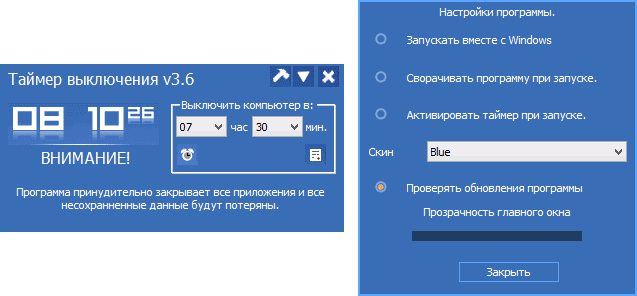
Программы для выключения компьютера по расписанию-02
Из недостатков — в найденных мною источниках программа при установке пытается установить дополнительное ПО (от которого можно отказаться) и использует принудительное закрытие всех программ (о чем честно предупреждает) — это означает, что если в момент выключения вы будете над чем-то работать, сохранить это вы не успеете.

Программы для выключения компьютера по расписанию-03
Если найти эту же программу в предыдущих версиях, по названию OffTimer, то можно скачать ее вариант не требующий установки, но с той же основной функцией — выключение компьютера в заданное время.
Таймер сна 2007

Довольно приятный мягкий дизайн. Может, закончив отчет по таймеру, не только выключить компьютер, но и перезагрузить его, перевести в ждущий режим, или ничего не сделать. Если вы передумали. Также может плавно приглушить звук. Не требует установки.
Кроме прочего, в отличии от предыдущих программ, по истечению срока на таймер может не только выключать компьютер, но и различные программы. Что очень удобно. Необходимо лишь поставить галочку перед надписью: «Завершить процесс», а дальше, под стрелкой, идет перечень программ, которые можно выключить. Скачать таймер сна 2007 .
Power Off таймер для выключения компьютера
В данном таймере очень много настроек, которые вы можете посмотреть и по нажимать. Есть семь основных вкладок:
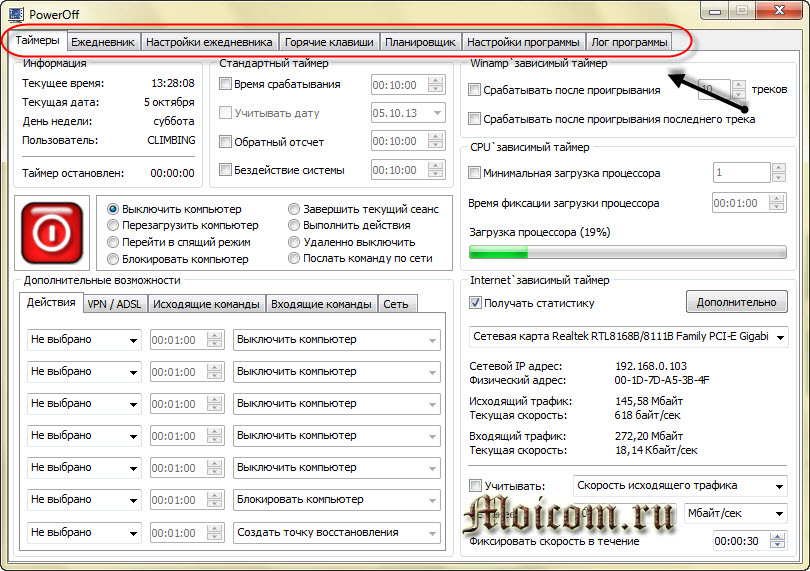
- Таймеры
- Ежедневник
- Настройка ежедневника
- Горячие клавиши
- Планировщик
- Настройка программы
- Лог программы
В данной статье мы рассмотрим только интересующую вкладку Таймеры. Для того, чтобы отключить наш компьютер можно воспользоваться стандартным таймером. Выставляем время срабатывания, учитывать дату, обратный отчет или бездействие системы, можно выбрать все сразу.
Если вы любитель послушать музыку через проигрыватель Winamp, то можно настроить Winamp’ зависимый таймер. Отображается информация о загрузке центрального процессора. Так же вы можете увидеть какая у вас сетевая карта, посмотреть настройки и скорость вашего интернет соединения, узнать какой сетевой IP адрес, исходящий и входящий трафик, текущая скорость и другие.
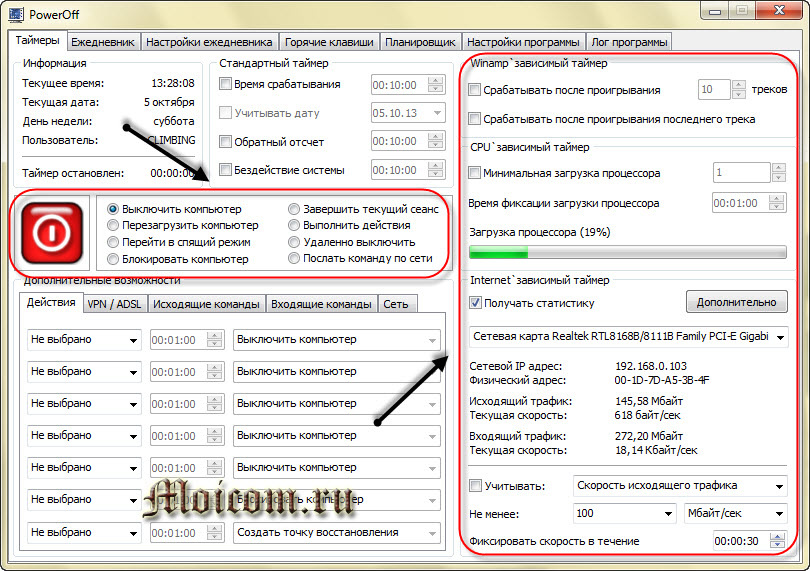
Выбираем самые важные действия после срабатывания таймера или определенных команд:
- Выключить компьютер
- Завершить текущий сеанс
- Перезагрузить компьютер
- Выполнить действие
- Перейти в спящий режим
- Удаленно выключить
- Блокировать компьютер
- Послать команду по сети
Я предпочитаю пользоваться первой вкладкой таймеры, но если вы деловой человек и ведете ежедневник, то можете настроить и его. Выбираем нужную дату, ставим определенное время на событие, пишем это событие и тогда вы точно его не пропустите и не забудете. Например чей-то день рождение, заплатить налоги, позвонить по работе и так далее.
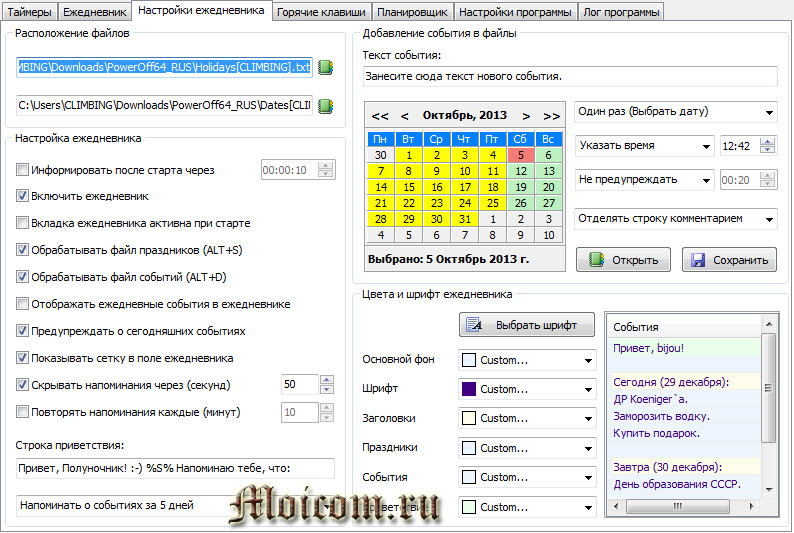
В общем в этом многофункциональном таймере для выключения вашего компьютера, много всего полезного и интересного, походите по вкладкам и выберете то, что вам нужно.
Особенности функционала
- отключение компьютерного устройства в конкретное время с возможностью его выбора для выполнения какого-либо события;
- настройка заблаговременного оповещения перед выключением ПК;
- отмена запланированного события;
- окончание сеанса;
- отключение от сети интернет;
- отправка операционной системы в ждущий или спящий режим;
- защита доступа к компьютеру при помощи пароля;
- постановка таймера на паузу или его остановка.
Таймер обладает следующими плюсами:
- возможность автоматического выключения ПК;
- большое количество разнообразных дополнительных заданий;
- русскоязычный простой интерфейс;
- бесплатный доступ.
- отсутствие функции открытия файлов в заданное время.
SM Timer – выключение компьютера или завершение сеанса

Пожалуй, самый простой из представленных таймеров. SM Timer бесплатен и поддерживает русский язык интерфейса. Вся настройка осуществляется с помощью ползунков в единственном окне: в выпадающем меню выберите выключать или завершить сессию, задайте часы и минуты и нажмите клавишу OK.
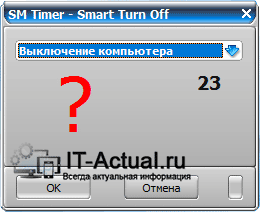
При срабатывании таймера будет выведено окно, в котором в течение 30 секунд вы сможете отменить запланированное выключение или завершение сессии.
Из настроек лишь возможность автозагрузки при старте операционной системы.
Программа функционирует в операционной системе Windows и поддерживает Windows XP, Vista, 7, 8.1, 10.
Airytec Switch Off

Бесплатная программа для автоматического выключения компьютера, разработанная компанией Airytec.
Помимо интегрированного таймера выключения, перезагрузки и ухода в сон, программа представляет лёгкую интеграцию с планировщиком заданий, а также реализацию обхода контроля учётных записей Windows и даже удалённое пользование браузером. Приятным бонусом выступает установка пароля, защищающего настроенную программу от вмешательства посторонних.
Список особенностей софта:
- Взаимодействие с питанием ПК (включение, выключение, перезагрузка);
- Прерывание сеанса работы текущего пользователя;
- Режим и калькулятор энергосбережения;
- Поддержка удалённого доступа браузера;
- Возможность работы без установки (Portable-версия);
- Интеграция с планировщиком задач;
- Поддержка управления из командной строки;
- Установка пароля, предотвращающего стороннее вмешательство.
Программы для выключение компьютера по таймеру
Если описанные способы выключения компьютера по таймеру вам не подходят или кажутся слишком сложными, то вы можете выключать компьютер с помощью программ от сторонних разработчиков. Ниже мы рассмотрим несколько таких программ.
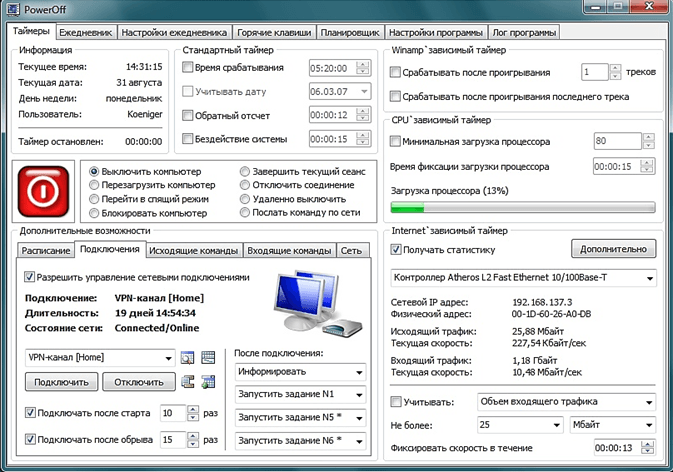
Мощная бесплатная программа для выключения компьютера по таймеру. С помощью программы PowerOff можно настроить практически любую мелочь. С другой стороны, из-за огромного количества функций интерфейс данной программы слишком перегружен. Из чего разобраться в нем бывает очень трудно.
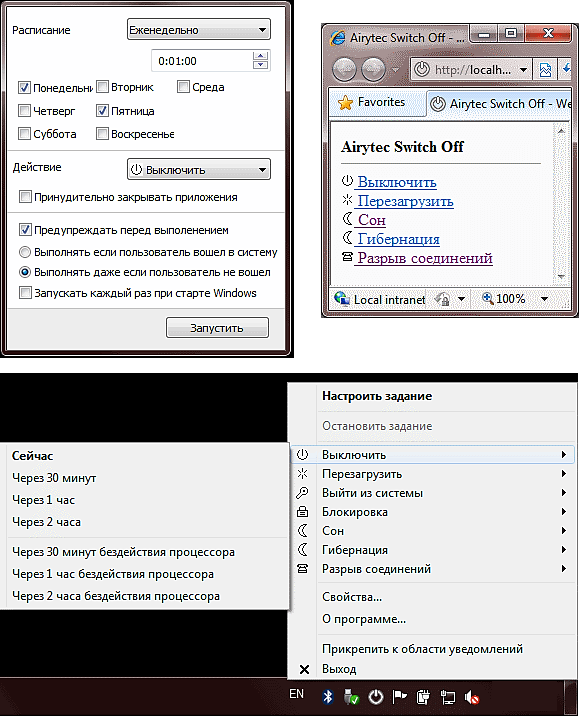
Небольшая программа для выключения компьютера. Программа Switch Off оснащается небольшим количеством функций и имеет легкий и понятный интерфейс. Программа оснащена встроенным веб-сервером, который позволяет выключать компьютер по локальной сети или через Интернет.
Разработчик данной программы для выключения компьютера по таймеру заявляет поддержку только Windows 7, 8 и XP. Хотя и на Windows 10 она должна работать без проблем.
- Выключение компьютера через командную строку
- Как перезагрузить компьютер через командную строку
- Как поставить таймер на выключение компьютера
- Как выключить компьютер с помощью клавиатуры
- Как вызвать командную строку в Windows 7
Создатель сайта comp-security.net, автор более 2000 статей о ремонте компьютеров, работе с программами, настройке операционных систем.
Задайте вопрос в комментариях под статьей или на странице «Задать вопрос» и вы обязательно получите ответ.
Как настроить компьютер, чтоб таймер сработал только после запуска игры?? Поиграл ребенок 2 часа в игру — компьютер выключился. Не играет ребёнок в игру — комп работает без выключения.
Поищите по запросу «программы родительского контроля». В таких программах есть функции, которые позволяют ограничивать время за компьютером.












